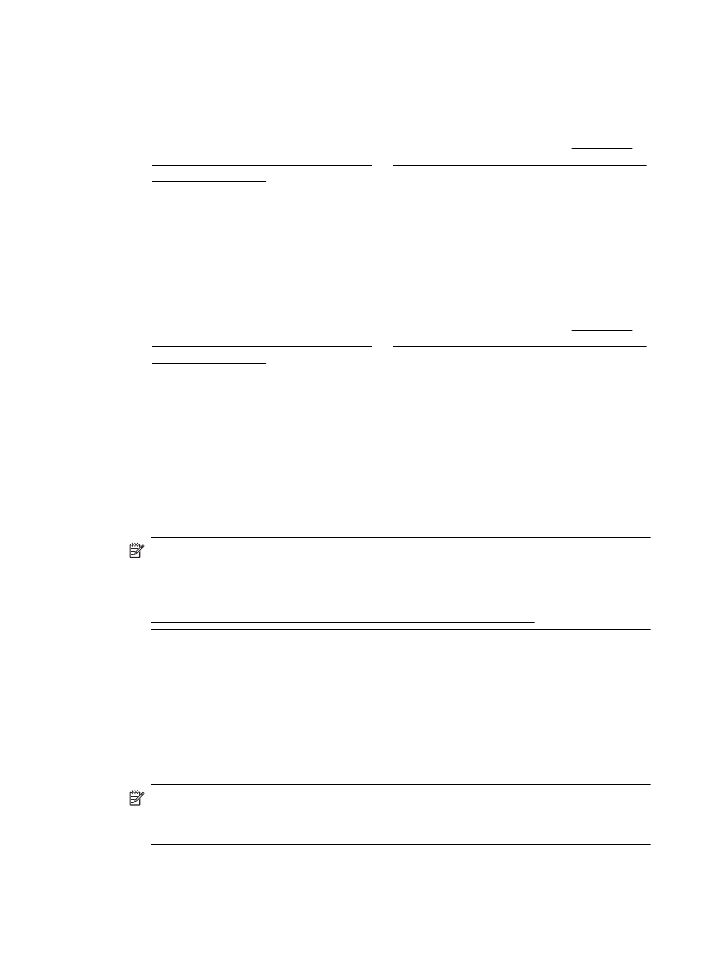
Optično branje v računalnik
Optično branje izvirnika v računalnik z nadzorne plošče tiskalnika
1. Izvirnik položite v sprednji desni kot stekla z natisnjeno stranjo obrnjeno navzdol ali
v samodejni podajalnik dokumentov. Za dodatne informacije si oglejte Nalaganje
izvirnika na steklo optičnega bralnika ali Nalaganje izvirnika v samodejni podajalnik
dokumentov (SPD).
2. Pritisnite gumb na desni strani možnosti Scan (Optično branje) in izberite
računalnik, v katerega želite optično brati.
3. Po potrebi spremenite možnosti optičnega branja.
4. Pritisnite gumb na desni strani možnosti Start Scan (Začni optično branje).
Optično branje izvirnika iz HP-jeve programske opreme za tiskalnik
1. Izvirnik položite v sprednji desni kot stekla z natisnjeno stranjo obrnjeno navzdol ali
v samodejni podajalnik dokumentov. Za dodatne informacije si oglejte Nalaganje
izvirnika na steklo optičnega bralnika ali Nalaganje izvirnika v samodejni podajalnik
dokumentov (SPD).
2. V računalniku odprite HP-jevo programsko opremo za optično branje:
•
Windows: Na namizju računalnika kliknite Start, izberite Programs (Programi)
ali All Programs (Vsi programi), izberite mapo za svoj HP-jev tiskalnik in nato
izberite HP Scan.
•
Mac OS X: Dvokliknite ikono HP Scan 3. Ikona je v mapi Hewlett-Packard v
mapi Applications (Aplikacije) na zgornji ravni trdega diska.
3. Izberite bližnjico za optično branje. Če je potrebno, spremenite nastavitve
optičnega branja.
4. Če želite začeti optično branje, kliknite Scan (Optično preberi).
Opomba S HP-jevo programsko opremo optično preberite dokumente, tako da
dobite besedilo, ki ga lahko urejate, torej obliko, ki omogoča iskanje, kopiranje,
lepljenje in urejanje optično prebranih dokumentov. S to obliko zapisa lahko urejate
pisma, časopisne izrezke in številne druge dokumente. Za več informacij glejte
Optično branje dokumentov kot besedila, ki ga je mogoče urejati.